Usługa instalatora systemu Windows nie jest dostępna - jak naprawić błąd
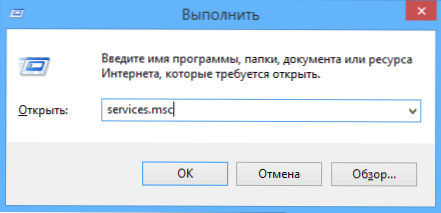
- 2023
- 43
- Gracja Piekarski
Ta instrukcja powinna pomóc, jeśli instalowanie dowolnego programu w systemie Windows 7, Windows 10 lub 8.1 Widzisz jeden z następujących komunikatów o błędach:
- Usługa instalatora systemu Windows 7 nie jest dostępna
- Nie udało się uzyskać dostępu do usługi instalatora Windows. Może się to zdarzyć, jeśli instalator Windows jest nieprawidłowo zainstalowany
- Nie udało się uzyskać dostępu do usługi instalatora instalatora Windows
- Być może instalator Windows nie jest zainstalowany
W celu przeanalizujemy wszystkie kroki, które pomogą naprawić ten błąd w systemie Windows. Cm. także: jakie usługi można wyłączyć w celu zoptymalizowania pracy.
1. Sprawdź, czy instalator Windows jest uruchamiany i czy w ogóle jest
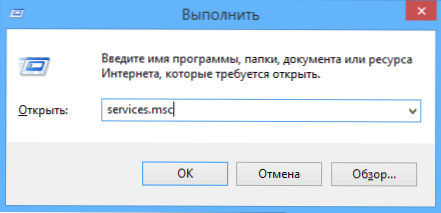
Otwórz listę usług Windows 7, 8.1 lub Windows 10, w tym celu kliknij klawisze Win + R oraz w wyświetlonym oknie „Wykonaj” wprowadź polecenie Usługi.MSC
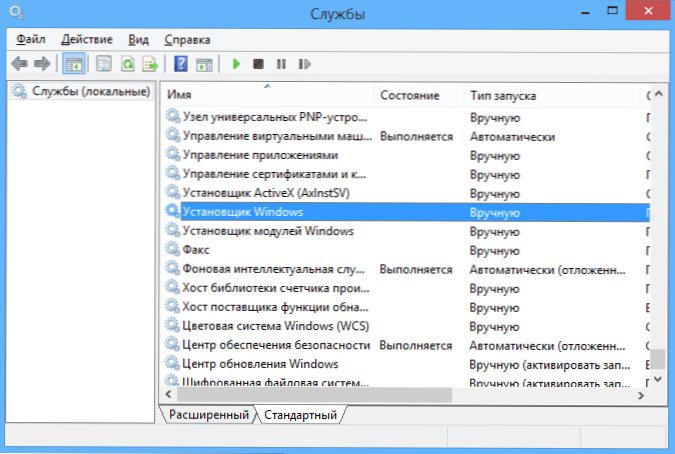
Znajdź instalator Windows (instalator Windows) na liście, kliknij go dwa razy. Domyślnie parametry uruchamiania usług powinny wyglądać jak na zrzutach ekranu poniżej.


Należy pamiętać, że w systemie Windows 7 możesz zmienić typ Start dla instalatora systemu Windows - umieszczaj „automatycznie”, aw systemie Windows 10 i 8.1 Ta zmiana jest zablokowana (rozwiązanie - dalej). Tak więc, jeśli masz Windows 7, spróbuj włączyć automatyczne uruchomienie usługi instalatora, ponownie uruchom komputer i spróbuj ponownie zainstalować program.
Ważny: Jeśli nie masz instalatora usług systemu Windows lub Windows Installer w usługach.MSC lub jeśli tak, ale nie możesz zmienić rodzaju premiery tej usługi w systemie Windows 10 i 8.1, rozwiązanie dla tych dwóch przypadków zostało opisane w instrukcjach nie udało się uzyskać dostępu do usługi instalatora instalatora Windows. Opisana jest również para dodatkowych metod, aby poprawić rozważany błąd.
2. Korekta błędu ręcznie
Inny sposób naprawy błędu związanego z faktem, że usługa instalatora systemu Windows nie jest dostępna - ponownie zarejestruj usługę instalatora systemu Windows w systemie.
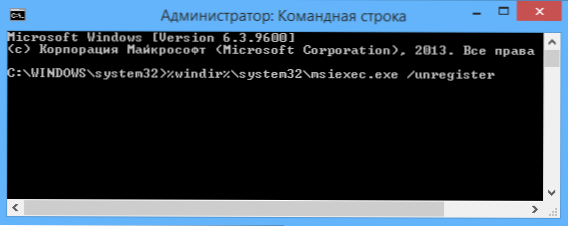
Aby to zrobić, uruchom wiersz poleceń w imieniu administratora (w systemie Windows 8 naciśnij Win + X i wybierz odpowiedni element w systemie Windows 7 - Znajdź wiersz poleceń w programach standardowych, kliknij go za pomocą odpowiedniego przycisku myszy, wybierz „Uruchomienie od administratora).
Jeśli masz 32-bitową wersję systemu Windows, wprowadź następujące polecenia w kolejności:
MSIEXEC /UNIRETISTER MSIEXEC /REJESTR
To ponownie zarejestruje usługę instalatora w systemie, po wykonaniu poleceń ponownie uruchom komputer.
Jeśli masz 64-bitową wersję systemu Windows, postępuj zgodnie z następującymi poleceniami:
%Windir%\ System32 \ Msiexec.Exe /Unregister %Windir %\ System32 \ Msiexec.Exe /regserver %Windir %\ SYSWOW64 \ MSIEXEC.Exe /Unregister %Windir %\ Syswow64 \ Msiexec.Exe /Regserver
A także ponownie uruchom komputer. Błąd powinien zniknąć. Jeśli problem zostanie zapisany, spróbuj ręcznie uruchomić usługę: otwórz wiersz poleceń w imieniu administratora, a następnie wprowadź polecenie Net Start Msiserver I kliknij Enter.
3. Zresetowanie parametrów instalatora Windows w rejestrze
Z reguły druga metoda wystarczy, aby poprawić dany instalator Windows. Jeśli jednak problem nie został rozwiązany, zalecam zapoznanie się z metodą resetowania parametrów usługi w rejestrze opisanym na stronie Microsoft: http: // wsparcie.Microsoft.Com/kb/2642495/ru
Należy pamiętać, że metoda rejestru może nie być odpowiednia dla systemu Windows 8 (podaj dokładne informacje na ten temat, nie mogę.
Powodzenia!

